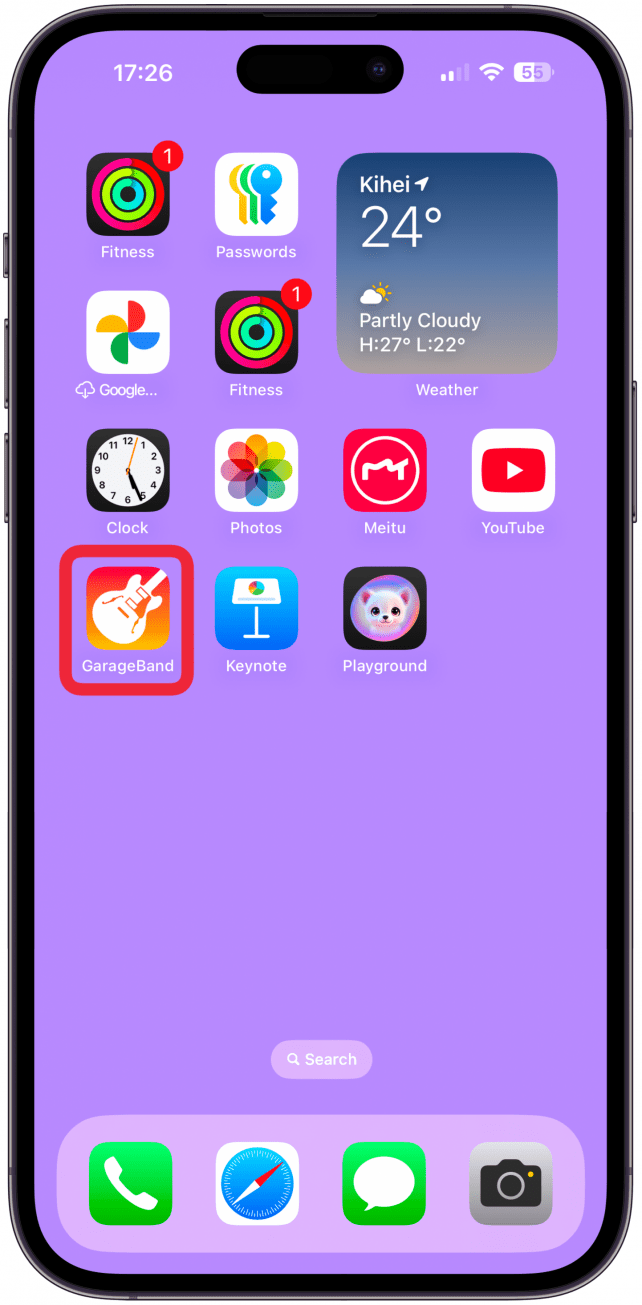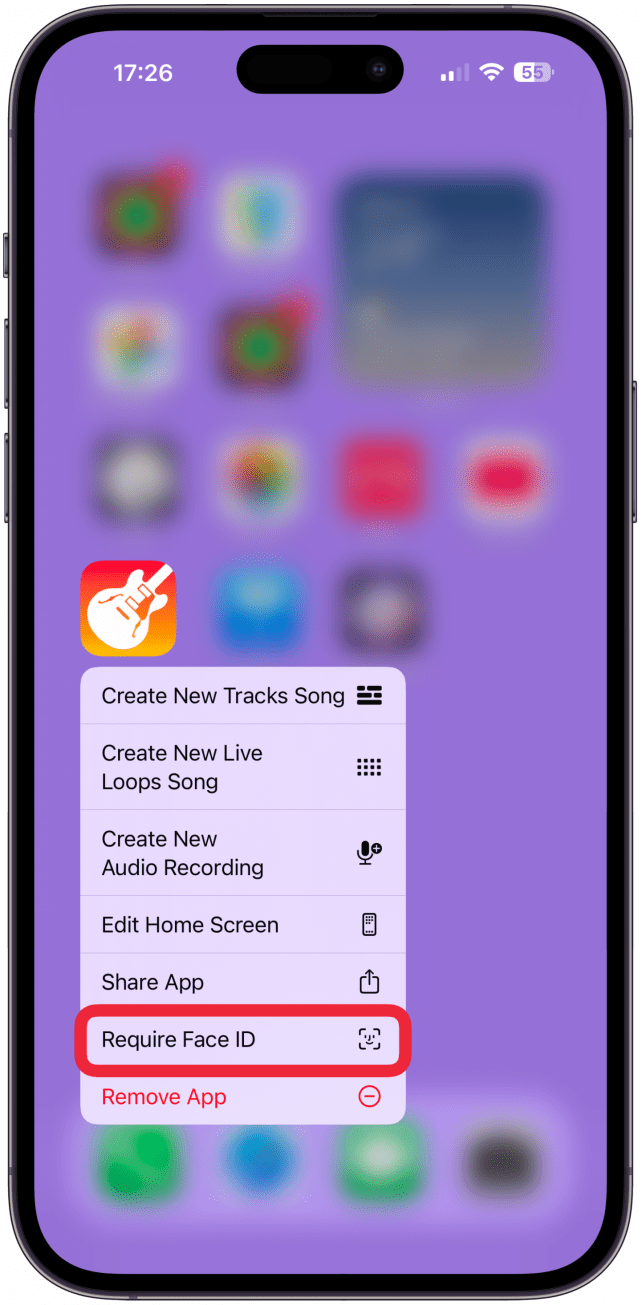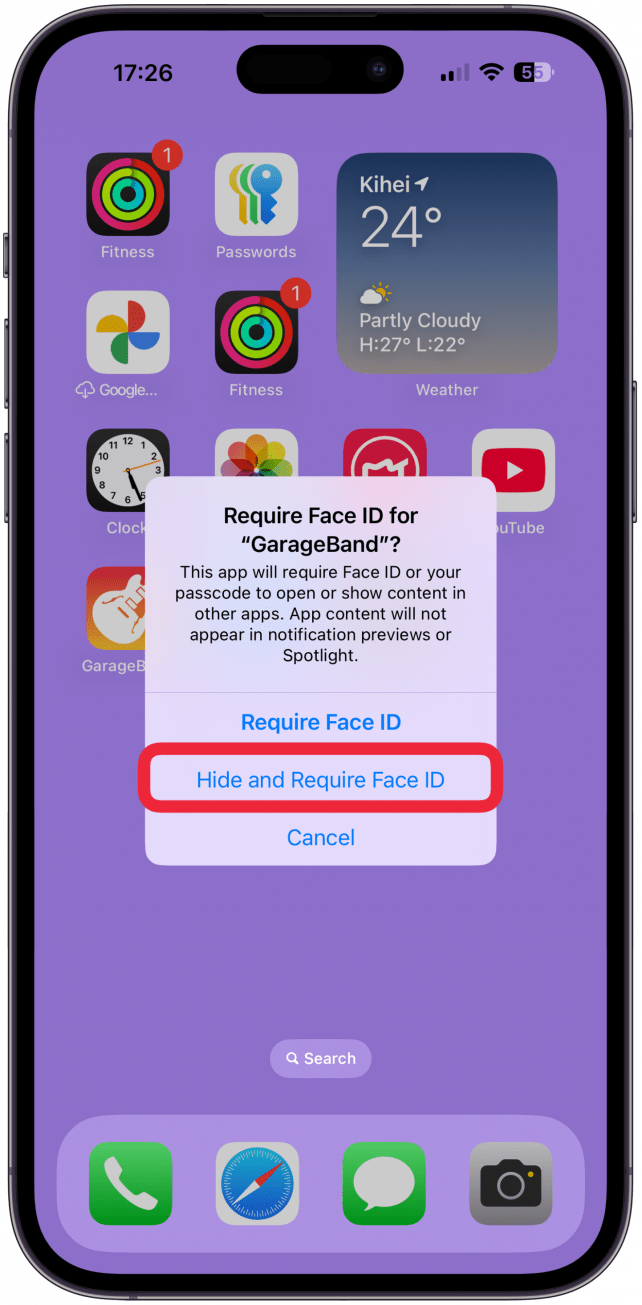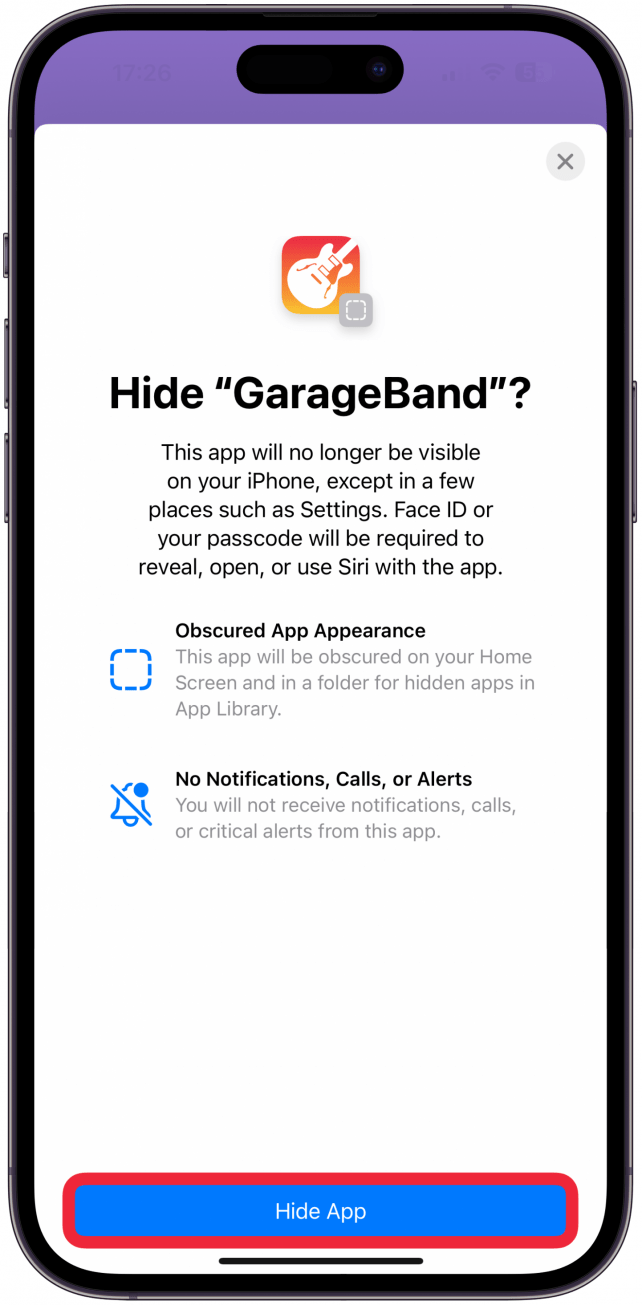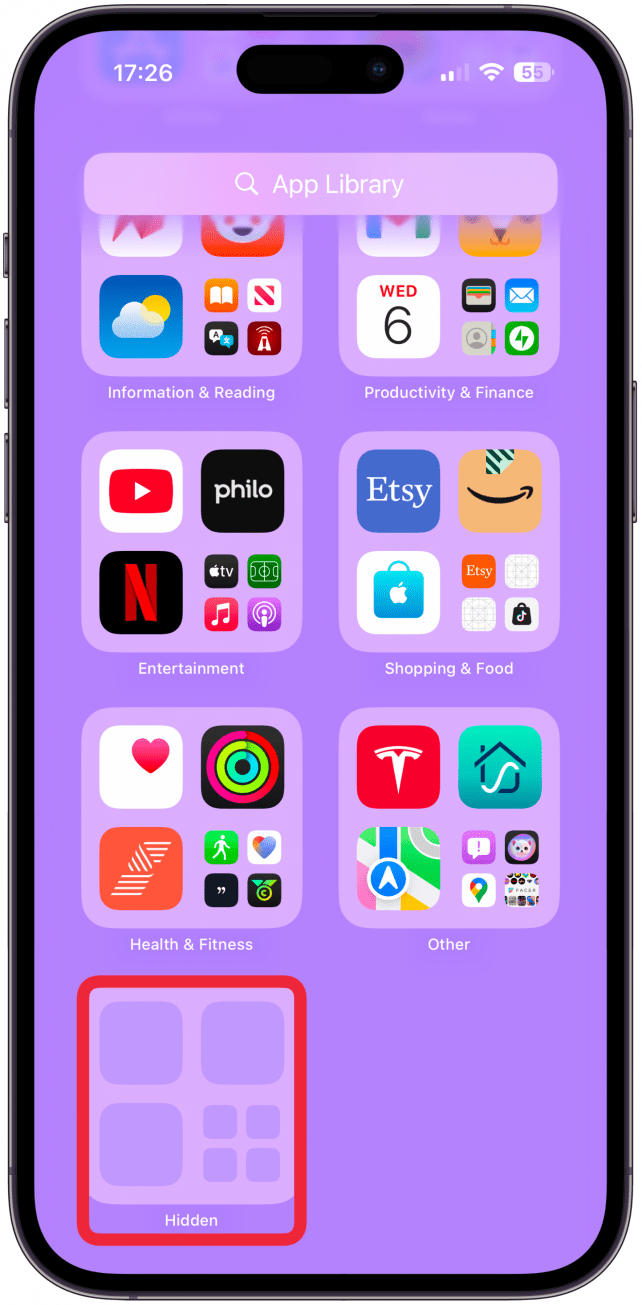În toamna anului 2024, Apple a introdus o funcție care permite utilizatorilor să ascundă cu ușurință aplicațiile pe iPhone-urile care rulează iOS 18 și versiuni ulterioare. Un dezavantaj este că nu toate aplicațiile pot fi ascunse. Un alt dezavantaj este că toate aplicațiile ascunse ajung într-un folder ascuns blocat din Biblioteca de aplicații.
De ce vă va plăcea acest sfat:
- Majoritatea aplicațiilor, dar nu toate, pot fi ascunse folosind o funcție introdusă odată cu actualizarea iOS 18.
- Aplicațiile ascunse folosind această metodă vor apărea într-un folder ascuns din Biblioteca de aplicații, care poate fi deblocat folosind Face ID.
Cum ascundeți aplicațiile pe iPhone
Cerințe de sistem
Acest sfat funcționează pe iPhone-urile care rulează iOS 18 sau o versiune mai recentă. Află cum să faci actualizarea la cea mai recentă versiune de iOS.
Pentru o perioadă foarte lungă de timp, nu a existat o modalitate simplă de a ascunde aplicații pe iPhone, însă actualizarea iOS 18 a introdus o modalitate complet nouă de a bloca aplicațiile și de a le ascunde din căutarea Spotlight, din Ecranul de pornire și din partea deblocată a Bibliotecii de aplicații. Iată cum să ascunzi o aplicație pe iPhone:
 Descoperiți funcțiile ascunse ale iPhone-ului Obțineți un sfat zilnic (cu capturi de ecran și instrucțiuni clare), astfel încât să vă puteți stăpâni iPhone-ul în doar un minut pe zi.
Descoperiți funcțiile ascunse ale iPhone-ului Obțineți un sfat zilnic (cu capturi de ecran și instrucțiuni clare), astfel încât să vă puteți stăpâni iPhone-ul în doar un minut pe zi.
- Pe Ecranul de pornire sau Biblioteca de aplicații, apasă lung pe aplicația pe care dorești să o ascunzi.

- Atingeți Require Face ID.

- Selectați Hide and Require Face ID.

- Va trebui să confirmați că doriți să ascundeți aplicația utilizând Face ID și atingând Hide app.

- Orice aplicație ascunsă va apărea în folderul Ascuns din Biblioteca de aplicații, care este blocat utilizând Face ID.

Asta este; ați ascuns o aplicație! Dacă vă întrebați cum să dezascundeți aplicațiile de pe iPhone-uri, trebuie doar să deschideți folderul Ascuns din Biblioteca de aplicații, să urmați aceiași pași și să selectați Nu necesită Face ID.
Acum știi cum să ascunzi aplicațiile pe iPhone folosind metoda oficială. Dacă iPhone-ul dvs. nu vă permite să ascundeți aplicația aleasă utilizând metoda de mai sus, consultați articolul nostru despre [cum să ascundeți aplicații pe iPhone în moduri alternative] (https://www.iphonelife.com/content/how-to-hide-apps-iphone-how-to-find-them-later). Această metodă oficială nu va funcționa pentru aplicațiile care includ Setări, Scurtături, Găsește-mi, Hărți, Calculator și Aparat foto. În continuare, aflați cum să disimulați o aplicație prin personalizarea pictogramelor aplicațiilor utilizând aplicația Shortcuts.
Mai multe despre ascunderea aplicațiilor
- Ascundeți aplicațiile doar de pe ecranul principal
- Ascundeți abonamentele iPhone
- În toamna anului 2024, Apple a introdus o funcție care permite utilizatorilor să ascundă cu ușurință aplicațiile pe iPhone-urile care rulează iOS 18 și versiuni ulterioare. Un dezavantaj este că nu toate aplicațiile pot fi ascunse. Un alt dezavantaj este că toate aplicațiile ascunse ajung într-un folder ascuns blocat din Biblioteca de aplicații.